wps调整打印区域范围 wps打印设置如何调整打印区域?
wps调整打印区域范围,WPS是一款功能强大的办公软件,其内置的打印功能可以满足大多数用户的需求,但在实际使用中,可能会遇到打印区域不准确的问题,导致打印出来的文档无法完整显示或多余的空白页面浪费纸张。为了避免这种情况发生,在WPS打印设置中,可以通过一些简单的操作调整打印区域范围,使得打印出来的文档更加精准、高效。下面就让我们一起来了解一下WPS打印设置如何调整打印区域。
wps打印设置如何调整打印区域?
具体方法:
1.需要告诉大家的是你的每个文档都有默认的打印区域,你需要先设置好你要打印的文档的打印区域。在设置前,大家可以先点击左上角的“打印预览”。
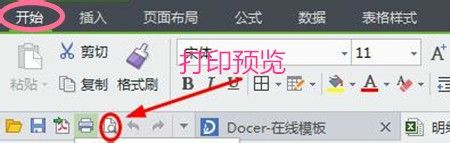
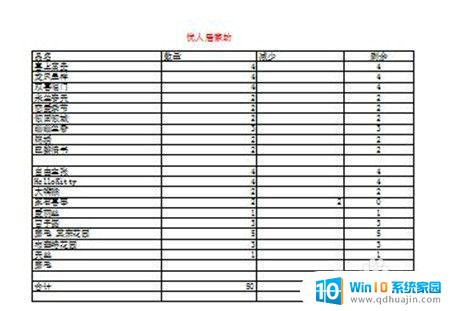
2.如果要重新设置打印区域,选选中区域,在你的菜单栏找到“页面布局”,下面有“设置打印区域”。将该区域设置为打印区域。设置好后预览。
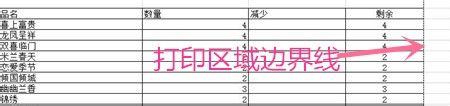
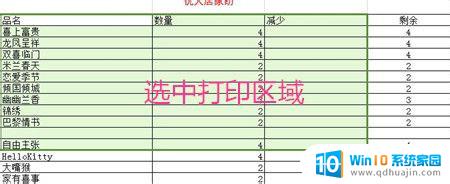
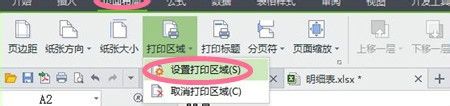
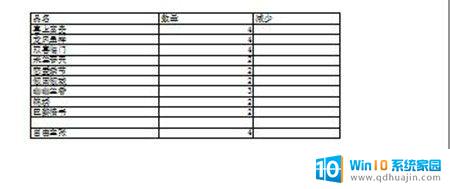
3.设置好打印区域后,进入打印预览,查看你的页面布局是否符合要求。如果需要调整你的边距,在打印预览界面“页边距”进行调整,拉动上面的实心方形调节。
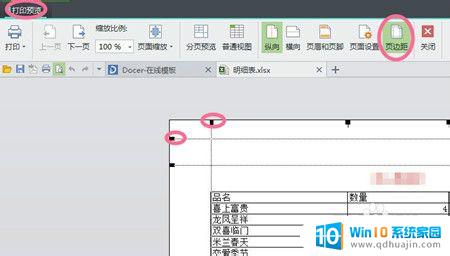
4.如果你的页面过大,打印的纸张无法显示完全。你可以调整缩放比例,你可以在“页面布局”下面的页面缩放的缩放比例中调整。
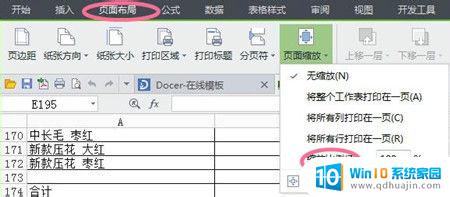
5.如果你需要在你的打印预览当中调节你打印界面的比例,在“打印预览”界面的左上角有缩放比例。点击选择你需要的比例并且可以及时为你预览效果。当然你还可以进行其他设置。
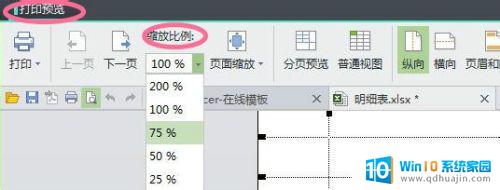
6.很多时候我们预览的文档可能会缺乏边框,即没有下面的框线。这种情况是你很可能不小心将将原文档的框线去掉了,你只要在“开始”菜单中找到框线加上即可。
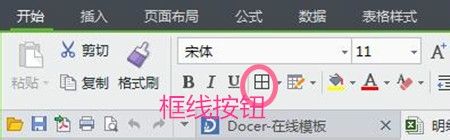
总的来说,WPS的打印设置相对简单,可以方便地用于调整打印区域范围。无论是缩小或放大,平移或裁剪,都可以通过WPS打印设置完成。只要按照步骤一步步进行,就可以成功地实现打印区域调整。同时,由于WPS还有其他强大的功能,所以使用WPS进行文档处理及打印可以提高工作效率,是不错的选择。
wps调整打印区域范围 wps打印设置如何调整打印区域?相关教程
热门推荐
电脑教程推荐
win10系统推荐
- 1 萝卜家园ghost win10 64位家庭版镜像下载v2023.04
- 2 技术员联盟ghost win10 32位旗舰安装版下载v2023.04
- 3 深度技术ghost win10 64位官方免激活版下载v2023.04
- 4 番茄花园ghost win10 32位稳定安全版本下载v2023.04
- 5 戴尔笔记本ghost win10 64位原版精简版下载v2023.04
- 6 深度极速ghost win10 64位永久激活正式版下载v2023.04
- 7 惠普笔记本ghost win10 64位稳定家庭版下载v2023.04
- 8 电脑公司ghost win10 32位稳定原版下载v2023.04
- 9 番茄花园ghost win10 64位官方正式版下载v2023.04
- 10 风林火山ghost win10 64位免费专业版下载v2023.04